

移动硬盘打开很慢是为什么,该如何解决
今日头条
描述
阳光系统下载 移动硬盘打开很慢怎么办
现在由于移动硬盘的容量越来越大,我们存储视频和照片以及办公文件很多时候都用移动硬盘了,毕竟U盘虽然方便但容易坏,数据不安全,但我们在使用移动硬盘的时候会遇到一些问题,比如很常见的就是移动硬盘打开很慢的问题,可能很多人在新买的移动硬盘不会遇到,但在使用比较长的时间以后就可能出现此问题,那么遇到这种问题怎么解决呢?下面就以不同方面来解决这个问题。
原因一、视频预览导致
很多时候我们的移动硬盘打开慢只是因为移动硬盘里的视频文件太多,而又是机械的移动硬盘所以读取速度较慢,导致视频预览载入时间长,就会反应为移动硬盘打开速度很慢了,这种情况比较多见,所以先拿来说怎么解决,我们只需要关闭系统默认打开的视频预览就可以了,操作如下。
1、使用键盘快捷键WIN+R或者点击开始-运行,输入命令:regsvr32 /ushmedia.dll 然后回车确定
这样就关闭了视频预览功能,重启电脑再次插入移动硬盘,打开移动硬盘看看是不是不会再先载入视频文件了,这样移动硬盘自然就打开快了。
原因二、移动硬盘有坏道
特别是机械的移动硬盘,在长时间的使用下比如震动或者摔过后,就会出现坏道,而此原因也会导致移动硬盘打开特别慢,会在资源管理器窗口的最上面有一个绿色的搜索进度条,而且进度条走得也比较慢,要排除是不是有坏道,我们需要用到diskgenius里面的硬盘坏道检测修复功能。
操作如下:
1、插好移动硬盘别去打开它,打开diskgenius软件,选择你的移动硬盘,注意别选到你的电脑硬盘或者固态硬盘了,选择后点击上方的硬盘-坏道检测与修复选项,如下图位置
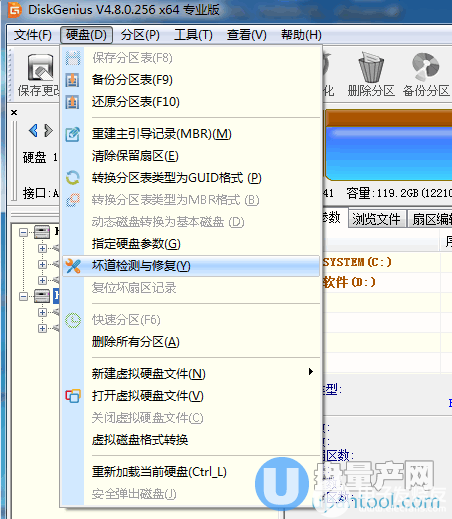
2、然后点击开始检测,如下图,然后就是等待扫描完成了,扫描后就能看到究竟有没有坏道,移动硬盘空间越大,扫描的时间越长,我们可以不管它,扫描的时候我们可以用电脑做其他事情。
3、如果扫描后检测出有坏道就是有红色的或者严重的块,那就说明移动硬盘慢的原因就是坏道了,我们可以用此工具尝试修复按钮来修复坏道,坏道少且运气好就能修复成功,当然坏道特别多就需要把移动硬盘分区了,把有坏道的部分分成一个区,然后这个区不要格式化为可见分区,其他正常的扇区就分出我们使用的分区就能正常使用移动硬盘了,也不会再出现打开慢的问题。
为什么要用diskgenius来检测坏道呢,因为其他的软件比如HD Tune可能无法查出坏道而让你错以为移动硬盘没有问题,但打开慢的问题一直解决不了,此工具实测一般都能测出坏道。
原因三、系统设置
如果没有坏道,移动硬盘里也没有视频,那么我们可以修改系统参数让移动硬盘的读书速度变快,从而解决移动硬盘打开慢的问题,操作如下
1、点击移动硬盘的图标右键,点击属性,然后点击硬件,在硬盘列表里选中你的移动硬盘,别选错了。
2、然后点击这块硬盘的属性,点击左下的“改变设置”按键。
3、可以看到这个窗口里点击策略后,默认是选中的快速删除,这样就可以不使用安全删除硬件也能拔出移动硬盘不会损坏移动硬盘,但我们要移动硬盘速度快,就得选中更好的性能。
4、选择“更好的性能”后,把“写入缓存策略”部分的“启用设备上的写入缓存”选择框选中,但不选中第二个选项,否则更容易在意外断电或拔出时出现数据丢失,如下图所示。
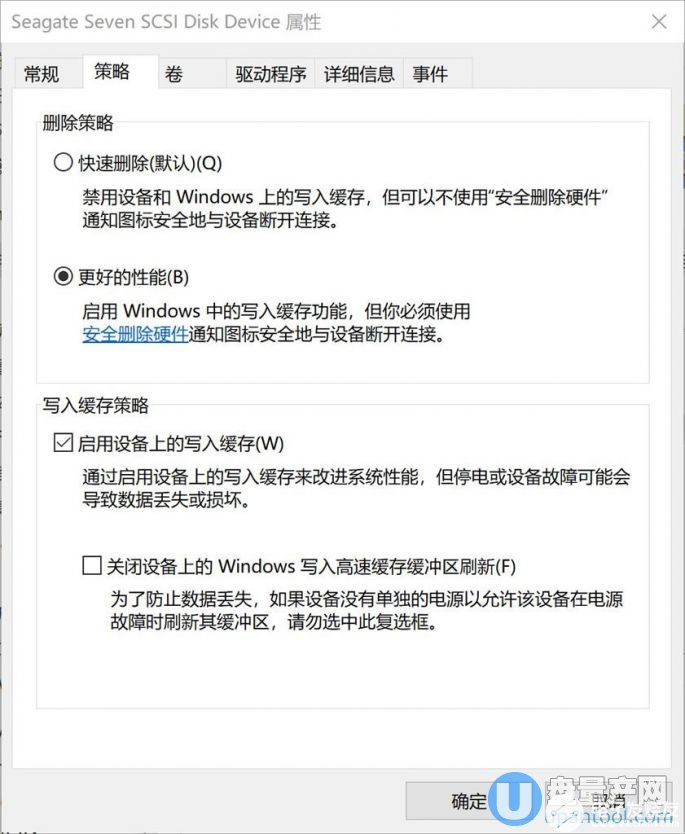
5、重启电脑后再次使用移动硬盘看看是不是快一些了,是不是能比较快的打开移动硬盘了。
此方法是开启性能模式,打开了系统缓存,所以我们的移动硬盘就不能随时的拔出了,必须在拔出之前使用“弹出”功能,安全移除移动硬盘才行,否则数据可能丢失。
总结:上面的方法就能解决移动硬盘打开慢的问题,给大家列出了常见的原因和解决方案,相信遇到此问题的朋友用上面的方法就能解决了。
fqj
-
移动硬盘和固态硬盘的区别?2023-12-11 7990
-
大量收购移动硬盘2021-03-16 1002
-
移动硬盘无法识别怎么办2021-01-01 4537
-
如何给移动硬盘安装LINUX2019-07-08 4421
-
移动硬盘怎么加密2012-04-06 4261
-
常见移动硬盘故障检修技艺2010-12-22 5069
-
教你如何更好地使用移动硬盘2010-08-04 1672
-
移动硬盘的选购和使用注意事项2010-01-27 962
-
移动硬盘的存储介质2010-01-09 1637
-
移动硬盘常见故障维修2008-08-22 2168
-
移动硬盘使用注意事项-买移动硬盘注意事项2008-06-15 6581
全部0条评论

快来发表一下你的评论吧 !

